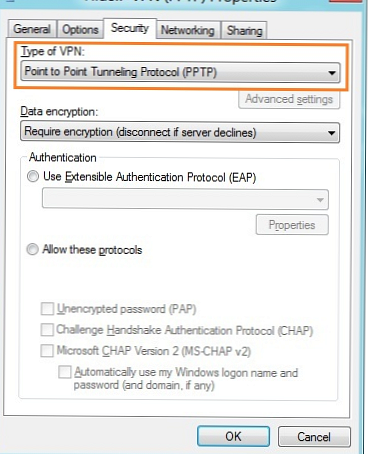Уявляю невеликий мануал по настройці VPN підключення в Windows 8 за допомогою вбудованого майстра. Як термінатора VPN з'єднання на іншій стороні може виступати, наприклад сервер Windows з піднятою службою Routing and Remote Access (RRAS). В общем-то, процедура настройки VPN з'єднання в Win 8 практично повністю аналогічно процедурі налаштування VPN в Windows 7 за винятком того моменту, що тепер майстер використовує оновлений інтерфейс Metro UI .
Нагадаю, що VPN - це широко поширений протокол, що дозволяє організувати безпечне шифрування віддалене підключення користувача до мережі центрального офісу (як правило) по мережах загального доступу (Інтернет). Технологія досить складна і вимагає коректного налаштування на обох сторонах комунікаційного тунелю (на VPN клієнт і сервер).
Створюємо VPN з'єднання в Windows 8:
1. Відкрийте центр управління мережами - Network and Sharing .
Це можна зробити з панелі управління, або набравши в пошуковій панелі (Win + W) Пошукову фразу "Network».

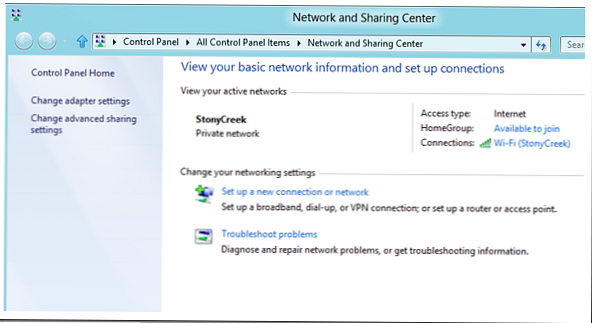
2. Виберіть опцію Set up a new connection or network (Створити нове підключення або мережу)
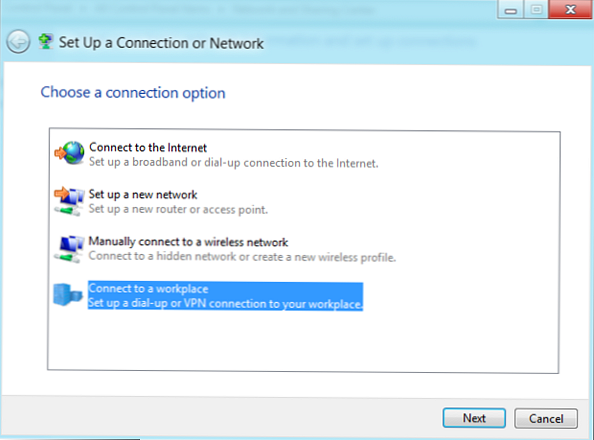
3. Виберіть Connect to a workplace, (Підключитися до робочого місця) і натисніть Next.
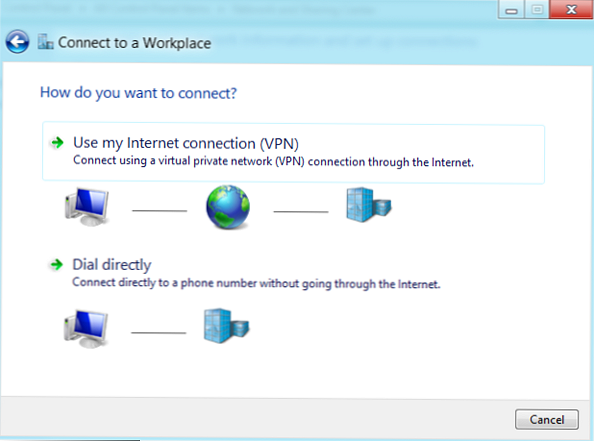
4. Виберіть першу опцію Use my Internet connection (VPN) (Використовувати моє підключення до Інтернету - VPN)
5. У поле Internet address необхідно вказати IP адресу або DNS ім'я хоста, який повинен прийняти ваше входить VPN підключення. Також вкажіть ім'я цього з'єднання (довільно).
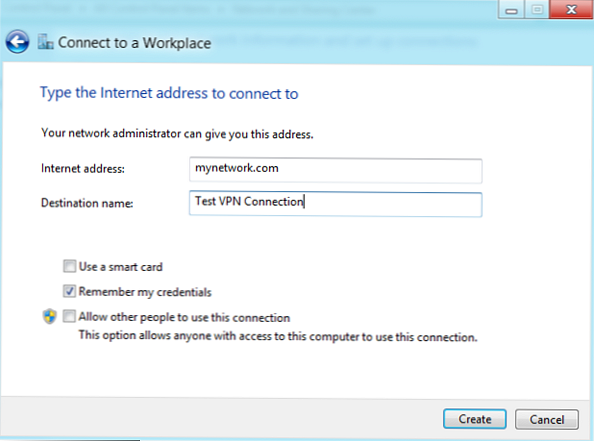
6. Натисніть Create і Done . На цьому вікно настройки мереж можна закрити.
Підключаємося по VPN в Windows 8
Натисніть Win + I і клацніть по іконці мережі в верхній частині панелі, в результаті відкриється панель здійснювати підключення до мережі.
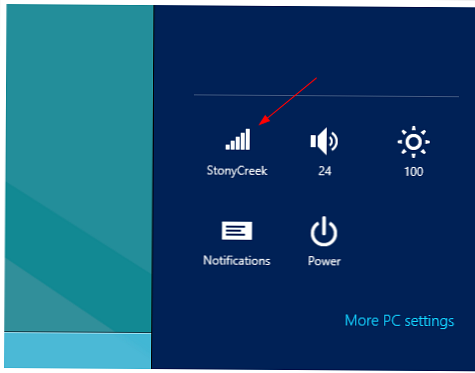
У вікні з'явиться список всіх VPN підключень, створених на цьому комп'ютері. Виберіть потрібне вам підключення і натисніть Connect (Підключитися).
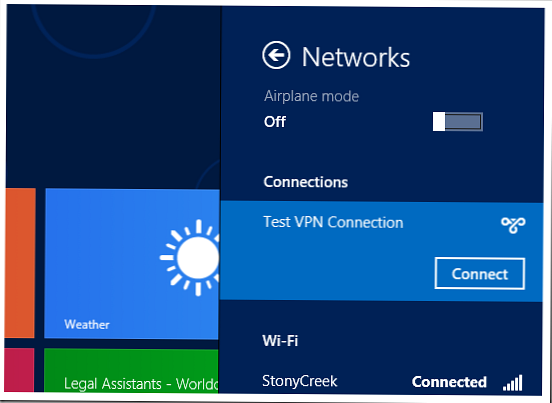
Після цього залишилося ввести ім'я VPN користувача і пароль.
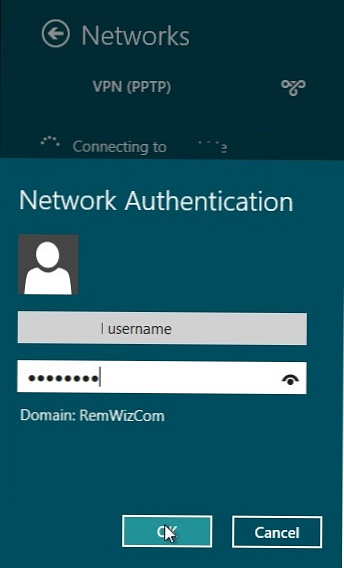
Як змінити властивості VPN підключення
Клацніть правою кнопкою миші по мережевому підключення і виберіть пункт меню Properties (властивості).
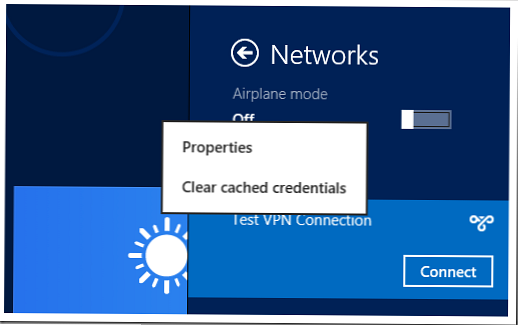
Або ж відкрийте властивості підключення в панелі Network Connections, доступною при натисканні кнопки Change adapter settings в лівій панелі Центру настройки мереж і загального доступу.
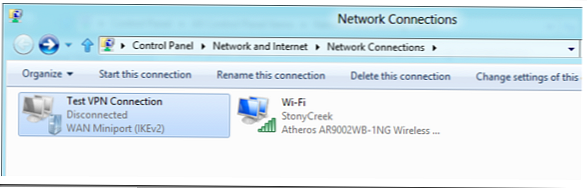
У вікні властивостей VPN підключення є велика кількість різних налаштувань, які необхідно виставляти в залежності від VPN сервера, який ви використовуєте або ж за параметрами, заданим вам провайдером. Припустимо, що провайдер приймає PPTP VPN, в цьому випадку переходимо на вкладку Securityвибрати Point to Point Tunneling Protocol (PPTP) (І знову ж таки в залежності від параметрів VPN сервера можливо доведеться поставити ще ряд параметрів).